nodejs服务端部署教程一,https://segmentfault.com/a/11...
这篇文章主要介绍如何在服务端跑vuejs的项目,如果上一篇教程你成功输出了hello world,那这一篇更简单
首先你要有一个已经能在本地跑的基于vuejs的项目,我就以之前写的仿饿了么的项目为例来部署,如果你还没有已经写好的项目,可以用我的这个项目来学习,https://github.com/wmui/vue-elm
这次部署就用最古老最省心的方法,ftp来上传项目
项目打包
npm run build后会有一个dist目录,这个文件夹就是我们要部署上线的项目
写一个小脚本
如果你会点nodejs,脚本就很好理解了,下面是app.js启动脚本的内容
const fs = require('fs');
const path = require('path');
const express = require('express');
const app = express();
// 模拟数据,api服务
var appData = require('./data.json');
var seller = appData.seller;
var goods = appData.goods;
var ratings = appData.ratings;
// api接口
var apiRoutes = express.Router();
apiRoutes.get('/seller', function(req, res) {
res.json({
erron: 0,
data: seller
})
});
apiRoutes.get('/goods', function(req, res) {
res.json({
erron: 0,
data: goods
})
});
apiRoutes.get('/ratings', function(req, res) {
res.json({
erron: 0,
data: ratings
})
});
app.use('/api', apiRoutes);
app.use(express.static(path.resolve(__dirname, './dist')))
app.get('*', function(req, res) {
const html = fs.readFileSync(path.resolve(__dirname, './dist/index.html'), 'utf-8')
res.send(html)
})
app.listen(8082);简单解释一下上面的代码,由于项目需要些数据,我的模拟数据都在data.json这个文件里,所有简单的写了三个路由,对应获取到模拟数据。然后把dist目录静态出来,读取dist目录下的index.html(因为是单页应用,只有这一个html文件),监听8082端口
我们先在本地把要上传的文件都准备好:
我们的这个脚本使用了express框架,所以我们可以生成一个package.json,把依赖项添加进去
{
"name": "vue-elm-dist",
"version": "1.0.0",
"description": "",
"main": "app.js",
"scripts": {
"test": "echo \"Error: no test specified\" && exit 1"
},
"author": "",
"license": "ISC",
"dependencies": {
"express": "^4.15.3"
}
}完成以上操作,我们要上传的文件项目大概长这样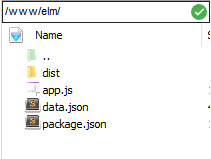
新建一个文件夹如elm,把整个项目通过ftp上传到根目录www文件夹下
启动服务
登陆到你的服务端,cd到elm文件夹,执行npm install 安装依赖,然后pm2 start app.js就成功启动服务了
现在通过ip加端口形式能正常访问,但是如果想通过域名访问就需要配置nginx映射
nginx 端口映射配置
首先你需要把一个二级域名解析到你的主机ip,比如我使用的elm.86886.wang这个二级域名
配置文件和之前的基本一致
upstream elm {
server 127.0.0.1:8082;
}
server {
listen 80;
server_name elm.86886.wang;
location / {
proxy_set_header Host $http_host;
proxy_set_header X-Real-IP $remote_addr;
proxy_set_header X-Forwarded-For $proxy_add_x_forwarded_for;
proxy_set_header X-Nginx-proxy true;
proxy_pass http://elm;
proxy_redirect off;
}
}我把它命名为elm-8082.conf
然后通过ftp上传到/etc/nginx/conf.d/目录下
执行sudo nginx -s reload重启nginx服务器,过个十分钟就应该能正常访问了 点击访问